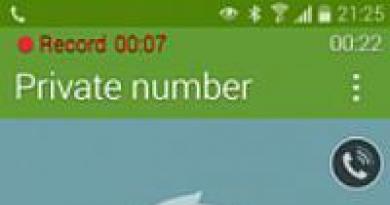Як налаштувати мобільний інтернет на Android-смартфоні? Як підключити мобільний інтернет на lg
Найпростіший спосіб налаштувати мобільний інтернет на смартфоні – замовити автоматичні налаштування у свого оператора мобільного зв'язку. В принципі, автоматичні налаштування повинні прийти вам автоматично (вибачте за тавтологію), після того, як ви вперше вставите свою SIM-карту в смартфон. Якщо ж цього з якихось причин не сталося і замовити автоматичні налаштування ви не можете, вам залишається налаштовувати підключення до мобільного інтернету вручну. Як це зробити, ми розглянемо на прикладі смартфона LG Optimus Blackна базі операційної системи Android 4.0.4 та оператора мобільного зв'язку МТС Україна.
Натискаємо кнопку «Меню» і в меню вибираємо пункт «Налаштування». У меню вибираємо пункт «Ще»

У меню «Бездротовий зв'язок» нас цікавить пункт «Мобільні мережі». У «Налаштуваннях мережі» вибираємо пункт «Точки доступу (APN)».

Якщо в цьому меню немає жодної точки доступу, то потрібно натиснути клавішу «Меню» і вибрати пункт «Створити APN».

Якщо ж точка доступу вже існує, потрібно зайти в неї і перевірити правильність введених налаштувань.

Абоненти інших операторів мобільного зв'язку можуть налаштувати мобільний інтернет на своєму смартфоні аналогічним чином, тільки ім'я точки доступу та APN будуть іншими. Дізнатися про них можна на сайтах операторів.
Налаштування інтернету для основних операторів мобільного зв'язку в Україні та Росії:
МТС Україна APN: internet (для старих контрактників www.umc.ua) Login: (порожньо) Password: (порожньо)
Київстар APN: Для абонентів передплаченого зв'язку – www.ab.kyivstar.net. Для контрактних абонентів - www.kyivstar.net Login: (порожньо) Password: (порожньо)
DJuice APN: www.djuice.com.ua Login: (порожньо) Password: (порожньо)
Білайн Україна APN: internet.beeline.ua Login: (порожньо) Password: (порожньо)
life:)
Тримоб(Utel, ОГО мобільний) APN: 3g.utel.ua Login: (порожньо) Password: (порожньо)
МТС Росія APN - internet.mts.ru Login: mts Password: mts
Мегафон Росія APN: internet Login: (порожньо) Password: (порожньо)
Білайн Росія APN: internet.beeline.ru Login: (порожньо) Password: (порожньо)
Можливості сучасного інтернету просто вражають уяву, тепер кожен власник смартфона чи планшета може з легкістю серфити сайти, спілкуватися в соціальних мережах і навіть грати в онлайн ігри. Купивши собі гаджет з функцією швидшого та досконалішого інтернету 3G, власник пристрою не знає, як включити 3G на LG, відповіді на це питання ми присвятили даний огляд.
У більшості випадків режим швидкісного інтернету 3G вже активний на смартфоні, якщо він підтримує цю функцію. Також мати відповідний функціонал повинна і сім-карта від оператора стільникового зв'язку. Обидві ці умови обов'язкові, інакше, скористатися 3G не вийде зовсім, тому при покупці смартфоні і сімки, переконайтеся, що вони підтримують таку можливість.
Якщо сигнал хороший, то ви побачите поруч із його показником напис «3G», це означає, що послуга активна, і ви можете використовувати всі функції телефону в повній мірі. Якщо ж така піктограма не з'являється, переходьте в налаштування свого смартфона, активувати швидкісний інтернет можна тут.

- Якщо при спробі виходу в мережу телефон постійно видає помилку та вирішити проблему самостійно не виходить, зверніться за професійною допомогою до фахівців сервісного центру LG. Так ви отримаєте повний перелік послуг: апаратна діагностика та ремонт усіх моделей смартфонів марки LG.
Дана інструкція дозволить увімкнути 3G на LG смартфоні будь-якої моделі, головна умова, щоб пристрій працював на базі оперативної системи андроїд.
Перейдіть в меню телефону, зазвичай це іконка із зображенням шестерні. Тут вам потрібно вибрати пункт «ЩЕ», він знаходиться в першій колонці з рубриками, перейдіть в «мобільна мережа». У цьому розділі ви можете бачити різні додаткові налаштування мережі, у тому числі й налаштування 3G. Натисніть у цьому розділі та перейдіть до вибору параметрів.

Тут ви побачите такі режими роботи гаджета як: лише GSM, лише UMTS, UMTS/GSM (автоматично). Найкраще буде поставити галочку навпроти останнього режиму, проте якщо ви абсолютно впевнені у високій якості сигналу, можна встановити лише UMTS, тобто виключно максимальну швидкість інтернет з'єднання.
У разі активації режиму лише GSM, швидкість інтернету буде дуже повільна, зате рівень сигналу стільникового зв'язку, стане максимальним.
Сподіваюся, ця інструкція допомогла вам у вирішенні поставленого завдання, і ви змогли самостійно увімкнути 3G на своєму смартфоні.
У сучасному світі гаджетів планшети та смартфони з великими екранами вже давно потіснили ноутбуки із ніші мобільних пристроїв. І як будь-якому мобільному пристрої для плідної роботи їм потрібен інтернет.
Типи підключення можна розділити на такі:
Мобільний інтернет. Для отримання доступу до мережі використовується сім-карта оператора, що підтримує передачу даних.
Підключення по радіоканалу за технологією wi-fi. При використанні цього способу з'єднання мобільний пристрій використовує стороннє підключення до мережі, встановлюючи зв'язок з пристроєм, що має доступ до Інтернету.
Підключення wi-fi
У налаштуваннях планшета або телефону виконується однаково.
Перейти до меню «Налаштування».
У меню вибрати пункт "wi-fi", зсунувши кнопку налаштування в меню з положення "0" (вимкнено) в положення "I" (включено), або поставити галочку навпроти відповідного пункту.
При виборі пункту меню wi-fi відкривається список бездротових мереж. У ньому будуть перелічені всі виявлені мережі із зображенням рівня сигналу та способу підключення.
У переліку доступних мереж є закриті (біля них є схематичний значок замка) та відкриті мережі. Для підключення до перших потрібен пароль. У громадському місці (ресторані, готелі, кафе) про пароль можна дізнатися у співробітників закладу.
Якщо вибрано бездротову мережу, слід натиснути на піктограму мережі та ввести отриманий пароль (якщо потрібно).
При підключенні до багатьох мереж для завершення підключення деякі провайдери потребують телефонного номера. Для введення пароля і завершення підключення необхідно відкрити будь-який з браузерів і надрукувати у вікні необхідні дані.
Результат можна побачити в області сповіщень у верхньому кутку праворуч. Там, поряд з годинником та інформацією про рівень сигналу мобільної мережі, відображається схематичний малюнок підключення з анімацією активності.
Підключення за допомогою мобільного інтернету
Слід обов'язково переконатися, що у вибраної сім-картки включена послуга передачі даних. Інформація про це доступна у оператора зв'язку.
Для цього потрібно зайти в меню "Налаштування" - "Передача даних" (залежно від операційної системи планшета або телефону може мати назву "Бездротові мережі", "Мобільний інтернет").
У меню виберіть пункт "мобільний трафік" ("передача даних").
На екрані переключити повзунок налаштування з положення "неактивно" в положення "активно" або виставити галочку навпроти вибраної позиції.
При підключенні в області сповіщення поруч із годинником та рівнем сигналу мобільної мережі з'явиться схематичний знак увімкнення передачі даних з анімацією активності.
Телефон або планшет, підключені до мережі, цілком можуть замінити стаціонарний комп'ютер або ноутбук, до того ж ремонт комп'ютерів, якщо вірити сайту 96-05-14.ru, обходиться практично в таку ж суму, що і ремонт мобільного гаджета. При цьому мобільні пристрої володіють незаперечною перевагою – малою вагою та вищим ступенем автономності. Так само, як і при роботі на стаціонарних комп'ютерах, слід пам'ятати про захист від вірусів, тому після підключення слід обов'язково встановити програму захисту телефону або планшета програм шпигунів і вірусів.
Тому я вирішив написати цей посібник, який допоможе всім бажаючим користуватися Інтернетом у своєму телевізорі. Відразу звертаю вашу увагу на те, що в деяких телевізорах хоч і є на панелі Ethernet порт, але підключити його до всесвітнього павутиння не вийде. наприклад для прошивки телевізора.
Такі пристрої, як телевізор або системний блок, рекомендую підключати, оскільки кабель LAN на відміну від бездротової мережі Wi-Fi, менш схильний до зовнішніх факторів і має більш високу швидкість передачі даних. Звичайно, або 802.11ad не схильні до негативних зовнішніх впливів, але далеко не всі пристрої можуть працювати з цими стандартами. До речі, якщо ви не хочете, щоб під ногами плуталися кабелі, можна .
Отже, підключити телевізор LG до інтернету за кабелем LAN можна у таких випадках:
- якщо у телевізорі, яким ви користуєтеся, функція Wi-Fi не передбачена конструкцією, немає зовнішнього допоміжного пристрою (адаптера), немає бажання для зв'язку з Інтернетом використовувати бездротовий зв'язок;
- коли мережного пристрою (модему, роутера з функцією Wi-Fi) також немає, здійснити з'єднання телевізора з мережею Інтернет, без використання кабелю, неможливо.
Ми розглянемо два варіанти налаштування:
- Підключення до Інтернету з використанням роутера;
- Підключення через LAN роз'єм (безпосередньо) за допомогою мережного кабелю провайдера.
Якщо у вашого телевізора відсутнє PPPoE з'єднання або L2TP (не передбачено конструкцією), то здійснити підключення його до мережі провайдера безпосередньо поки неможливо. Також і у випадку, коли використовується технологія з'єднання IPoE (статичним або динамічним IP), підключитися теж не просто. Як правило, такі провайдери, прив'язують інтернет до MAC-адреси пристрою (комп'ютера або телевізора), що підключається, але винятки все ж таки зустрічаються.
Підключення телевізора LG до Інтернету через роутер.
Таке завдання досить легко можна вирішити, використовуючи роутер. Даний мережний пристрій дозволяє створити домашню локальну мережу та забезпечити Інтернетом усіх клієнтів (комп'ютер, планшет, смартфон, телевізор), підключених до нього. Щоб відкрити доступ до телевізора в Інтернет, не потрібно робити будь-яких особливих налаштувань роутера, для цього достатньо активувати функцію DHCP-сервера в налаштуваннях маршрутизатора і підключити тілик в автоматичному режимі (задано за замовчуванням). При використанні Wi-Fi, відповідно, бездротова мережа має бути налаштована.
Підключити Smart TV до маршрутизатора (використовується LAN порт) можна за допомогою мережевого кабелю (називається патч-корд), який може йти в комплекті з телевізором або роутером. Як правило, вони поставляються короткими, більш довгий (який потрібен) можна замовити у будь-якому спеціалізованому салоні, магазині або . Підключати краще при увімкненому телевізорі. У вас приблизно має бути як на картинках.
Одним кінцем кабелю підключаєтеся до маршрутизатора у вільний LAN роз'єм.
Другим кінцем цього ж кабелю підключаєтеся до Ethernet порту телевізора.
Загалом це має виглядати так: від провайдера — до роутера, від мережевого пристрою — до телевізора.
Якщо все зробили правильно, на екрані телевізора одразу повинне відкритися вікно (швидко закривається) з повідомленням про встановлення необхідного з'єднання. Усі функції Smart TV повинні працювати, ваш телевізор з'єднаний із мережею Інтернет.
Щоб переконатися, що все підключено, зайдіть в налаштування телевізора, натиснувши кнопку Settings (якщо пульт Magic Remote, то натисніть кнопку INPUT і клацніть по знаку шестерні). Тепер в меню виберіть пункт "Мережа" -> "Дротове підключення по Ethernet". Як бачите підключення до Інтернету встановлено.
Пряме підключення телевізора LG до Інтернету за допомогою кабелю LAN.
При цьому варіанті підключення не потрібні будь-які допоміжні пристрої, але є деякі нюанси. В даний час провайдерами застосовується кілька способів (технологій) з'єднань:
IP Динамічний та Статичний;
L2TP та PPPoE.
Залежно від типу використовуваного з'єднання потрібно зробити ті чи інші налаштування у своєму телевізорі, щоб у ньому була мережа. Дізнатися, який спосіб з'єднання застосовується у вашому випадку, можна у укладеній угоді з провайдером або звернувшись у технічну підтримку.
Динамічний ІР.В цьому випадку дуже легко підключити інтернет до телевізора LG без роутера, якщо постачальником використовується технологія динамічного IP. Достатньо вставити кабель інтернет-провайдера, що входить в квартиру (будинок), в мережевий роз'єм телевізора (має знаходитися в автоматичному режимі) і підключення до мережі Інтернет буде встановлено.
Жодних додаткових налаштувань робити не потрібно. Важливо, щоб у Smart TV параметри мережі були встановлені «Автоматично».
Статичний ІР.Якщо використовується технологія підключення IP Статичний, то необхідно переглянути в укладеній з постачальником послуг угоді встановлені параметри мережі та використовувати їх при налаштуванні Інтернету на телевізорі. Вставте кабель LAN, що йде від провайдера, в Ethernet порт телевізора і перейдіть до мережних налаштувань.
Для цього натисніть кнопку Settings (на пульті Magic Remote натисніть INPUT і клацніть по шестерні). Зайдіть в пункт "Мережа" -> "Дротове підключення по Ethernet" і зніміть галочку з параметра "Автоматично". Таким чином, ми переходимо на ручне управління.
Тепер прописуємо в поля IP-адресу, маску, шлюз та DNS, вказані провайдером та натискаємо кнопку «Підключення». Все це виглядатиме приблизно так:
- IP-адреса: 192.168.0.102
- Маска підмережі: 255.255.255.0
- Шлюз: 192.168.0.1
- DNS: 192.168.0.1
Після цього Smart TV отримає доступ до всесвітнього павутиння.
Прив'язка за MAC-адресою.Якщо інтернет-провайдером використовує прив'язку по MAC-адресі, а по його LAN кабелю підключений комп'ютер (прив'язаний до інтернету), то налаштувати Інтернет на телевізорі буде дещо складніше. Потрібно буде зайти в налаштування телевізора (Підтримка, інформація про продукт/послугу) і переглянути його MAC-адресу. Потім зв'язатися з постачальником послуг і повідомити новий MAC-, щоб він змінив прив'язку з комп'ютера на телевізор.
Іноді провайдер використовує технологію PPPoE, L2TP і в цьому випадку підключити Інтернет до телевізора через кабель мережі швидше за все не вийде. Лише деякі моделі телевізорів можуть розуміти з'єднання PPPoE. Потрібно дивитися характеристики Smart TV або отримати інформацію про можливості мережі у виробника. На мою думку, в цьому випадку краще підключити телевізор до Інтернету за допомогою роутера. Перевага очевидна.
На мій погляд, пряме підключення (без маршрутизатора) найнезручніше… Щоб вийти в глобальну мережу, наприклад, з планшета, смартфона чи ноутбука, доведеться роздавати Wi-Fi з телевізора, а про підключення пристроїв по LAN взагалі можна забути. Як ви розумієте, у цьому сенсі і не тільки Smart TV сильно програє мережевий пристрій. Бувай!
Зміст
Часто у користувачів смартфонів виникають проблеми, щоб правильно налаштувати інтернет на телефоні. Якщо ви просунутий користувач, то можна підключити вручну, заповнивши відповідну форму з даними в операційній системі. Для всіх інших користувачів доступне автоматичне налаштування через SMS-повідомлення від оператора.
Як підключити мобільний інтернет
На телефоні можна підключити мобільні дані вручну. Покрокова інструкція, за допомогою якої здійснюється налаштування інтернету на Андроїді:
- Відкрийте меню налаштувань телефону.
- Виберіть «Підключення», «Мобільні мережі», «Інші мережі» та «Ще» залежно від моделі пристрою.
- Після цього виберіть «Точки доступу».
- Натисніть кнопку «Додати», якщо вона не виведена окремо, знайдіть її в контекстному меню.
- Відкриється новий профіль, який потрібно заповнити відповідно до налаштувань конкретного оператора.
- Збережіть дані, поверніться на один рівень вгору та виберіть щойно створений профіль.
- Увімкніть «Мобільні дані» та перезавантажте телефон.
У таблиці представлені установки трьох популярних провайдерів, введення яких дозволить підключити інтернет на стільниковому телефоні. Якщо при заповненні профілю ви зустріли додаткові пункти, їх необхідно пропустити і залишити значення за замовчуванням:
Автоматичне налаштування
Якщо з якоїсь причини вам не вдалося підключити мобільний інтернет вручну, завжди можна скористатися автоматичним налаштуванням. Для цього необхідно виконати такі дії:
- "Попросіть" оператора вашої стільникової мережі надіслати спеціальне повідомлення з налаштуваннями (таке SMS часто маркується значком конверта з шестернею).
- Відкрийте SMS-повідомлення, що надійшло.
- Виберіть пункт із написом «Додаток: Інтернет».
- Натисніть кнопку "Встановити".
- Якщо потрібно пін-код, введіть «0000» або «1234».
- Якщо код не підійшов, зверніться до оператора мережі, щоб дізнатися правильний пін.
- Підтвердіть вибір натисканням кнопки «Так» та увімкніть у шторці телефону мобільні дані, перезавантажте пристрій, щоб активувати зміни.
- На деяких моделях телефону вищеописані дії не потрібні, потрібно просто замовити повідомлення оператора, щоб підключити інтернет.
Підключення через Wi-Fi
Отримати доступ до Інтернету на телефоні можна не через мобільні дані, а через Wi-Fi. Щоб підключити всесвітню мережу таким чином на операційній системі Андроїд, скористайтеся наступною інструкцією.
- Розблокуйте пристрій, перейдіть до головного меню.
- У списку значків або в шторці операційної системи знайдіть "Налаштування" (часто цей пункт позначають символом шестерні), здійсніть перехід.
- Перед вами з'явиться список пунктів, що настроюються, знайдіть рядок «Wi-Fi» і перейдіть у підменю.
- У більш старих версіях операційної мережі Андроїд спочатку потрібно зайти в "Бездротові мережі", а потім вибрати пункт "Налаштування Wi-Fi".
- Якщо Wi-Fi роутер увімкнено, то відразу відобразяться всі доступні підключення.
- Якщо ж адаптер вимкнено, система запропонує включити модуль Wi-Fi для перегляду доступних мереж.
- Виберіть потрібну мережу зі списку.
- У діалоговому вікні введіть пароль доступу.
- Якщо ви випадково ввели неправильні дані, ще раз натисніть назву мережі, виберіть пункт «Забути» і знову введіть параметри автентифікації, щоб підключити інтернет.